Kako organizirati svoje fotografije na Facebooku
Avtor:
Louise Ward
Datum Ustvarjanja:
11 Februarjem 2021
Datum Posodobitve:
28 Junij 2024
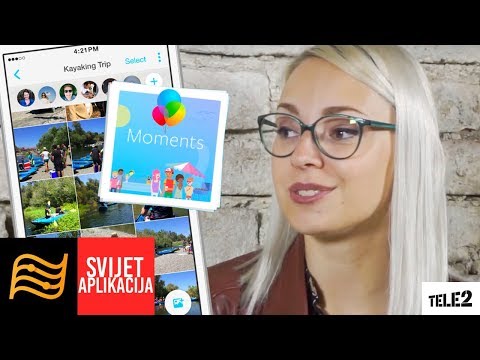
Vsebina
je wiki, kar pomeni, da veliko člankov piše več avtorjev. Za ustvarjanje tega članka so pri urejanju in izboljševanju sodelovali prostovoljni avtorji.Facebook je uvedel zelo praktičen sistem, da bi lažje organiziral vse svoje fotografije. Sistem je zasnovan tako, da lahko fotografije shranjujete in si ogledate po albumih. To pomeni, da lahko na primer vse slike novorojenčka enostavno shranite v en album in vse slike z vašega zadnjega družinskega srečanja v drugega. In tako bodo vse vaše fotografije dobro razvrščene in lahko dostopne, ko jih želite kasneje gledati.
faze
-

Prijavite se v svoj Facebook račun. Pojdi na Facebook. V zgornji desni kot zaslona vnesite v ta namen svoj e-poštni naslov ali telefonsko številko in geslo. Nato kliknite na gumb Prijava. -

Pojdite na glavno stran svojega profila. To storite tako, da v zgornjem levem kotu zaslona poleg slike slike v svojem profilu kliknete svoje ime. -

Kliknite na pics. Spodaj vaše ime je zavihek »Fotografije«. Kliknite nanj. -

Kliknite na Vaše fotografije. Pod zavihkom "Fotografije" je še en zavihek, ki nosi ime Vaše fotografije. Kliknite nanj. -

Kliknite majhen svinčnik, povezan s fotografijo, ki jo želite premakniti. Premaknite miškin kazalec nad fotografijo, ki jo želite premakniti. Nato boste v zgornjem desnem kotu fotografije videli majhen svinčnik (spremlja ga Urejanje ali brisanje). Kliknite na ta svinčnik. -

Izberite Premakni na drug album. Po kliku na svinčnik se na zaslonu prikaže spustni meni. Izberite možnost Premakni na drug album. -

Izberite album, v katerega želite postaviti fotografijo. Po kliku se odpre pogovorno okno Premakni na drug album. Kliknite spustni meni poleg možnosti »Izberi drug album za to fotografijo«. Na zaslonu se prikaže seznam obstoječih albumov in možnost »Ustvari album«. Nato izberite obstoječi album ali ustvarite novega. Nato pritisnite gumb Premakni fotografijo. -

Dajte novemu albumu ime in dodajte opis. Na tej strani boste videli več praznih polj. Izpolnite vsako polje z zahtevanimi informacijami. -

Kliknite na končano. Ko so vsa polja izpolnjena, kliknite na gumb končano ki je v zgornjem desnem kotu zaslona. S tem gumbom zaključite ustvarjanje novega albuma in premaknete izbrano fotografijo. -

Brskaj po preostalih nerazvrščenih fotografijah. Zdaj lahko ponovite zgoraj opisane korake za preostale fotografije. Ne odlašajte z ustvarjanjem novih albumov ali po potrebi uporabite obstoječih albumov.

